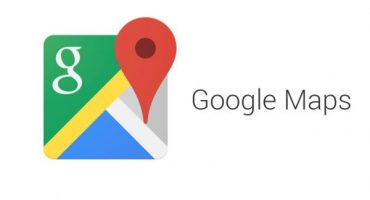Bạn có thể kiểm tra tốc độ của Internet, cả trên máy tính cá nhân và trên điện thoại thông minh. Đối với các mục đích này, các công cụ được tích hợp trong hệ điều hành, cũng như phần mềm phải được tải xuống từ cửa hàng ứng dụng, là phù hợp. Tiếp theo, các phương pháp kiểm tra tốc độ Internet trên điện thoại thông minh sẽ được thảo luận chi tiết.
Giám sát bằng các công cụ hệ điều hành tiêu chuẩn
Trong hệ điều hành Android, có một tiện ích giúp đo tốc độ của Internet di động hoặc không dây. Tiện ích này có những lợi thế đáng kể, nó có thể phản ánh tốc độ truyền dữ liệu liên tục. Tốc độ sẽ được hiển thị trên thanh tác vụ ở đầu màn hình điện thoại.
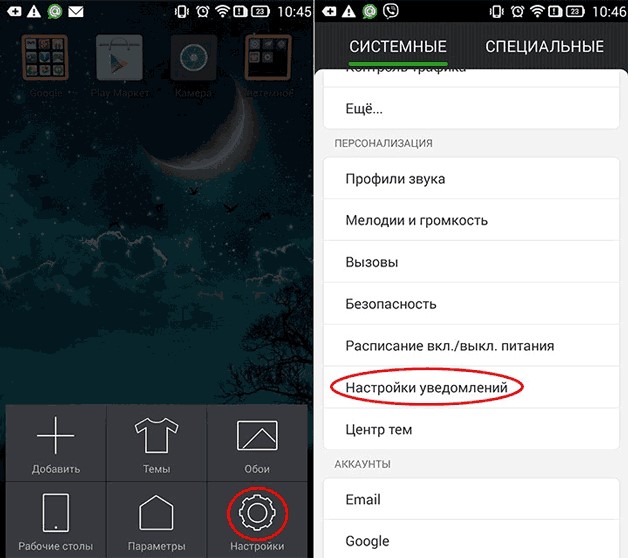
Trong hệ điều hành Android, có một tiện ích giúp đo tốc độ của Internet di động hoặc không dây
Hướng dẫn khởi chạy:
- đầu tiên, vào menu "Cài đặt";
- sau đó bạn cần cuộn đến khối "Hệ thống";
- mở "Cài đặt thông báo";
- đi tới khối thanh Status Status và kích hoạt tùy chọn Hiển thị tốc độ mạng hiện tại
- ở phía trên màn hình, bên cạnh mức tín hiệu, tốc độ kết nối mạng hiện tại sẽ được hiển thị. Cần lưu ý rằng chỉ báo này thay đổi khi giảm hoặc tăng tốc độ. Để có được kết quả tối đa, bạn cần đặt một số đối tượng để tải xuống. Kết quả cao nhất sẽ có nghĩa là truyền dữ liệu tối đa.
Chúng tôi sử dụng dịch vụ trực tuyến
Tiếp theo, chúng tôi sẽ xem xét các dịch vụ trực tuyến cho phép bạn hiển thị tốc độ thực sự của kết nối với mạng. Phương pháp thử nghiệm này là hoàn hảo trong tình huống không thể cài đặt một ứng dụng đặc biệt hoặc sử dụng tiện ích tiêu chuẩn.
Yandex Internetometer
Dịch vụ miễn phí từ Yandex cho phép người dùng đo tốc độ Internet di động:
- trong bất kỳ công cụ tìm kiếm nào, chúng tôi đều yêu cầu dịch vụ Internet Yandex Internetometer;
- sau đó đi đến tài nguyên mong muốn;
- địa chỉ IP, phiên bản trình duyệt, độ phân giải màn hình và vị trí sẽ được hiển thị trên trang chính;
- Tiếp theo, nhấp vào nút Số đo của thang đo;
- Sẽ kiểm tra tốc độ đến;
- sau đó, kết quả sẽ được hiển thị trên trang chính.
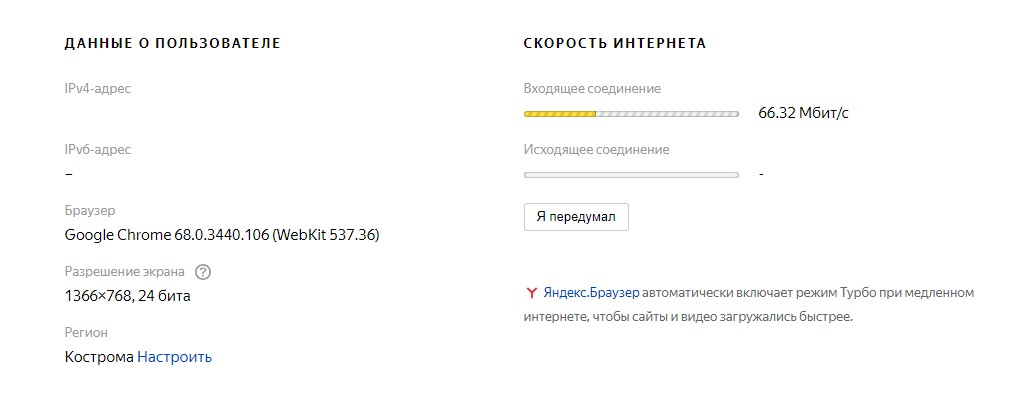
Dịch vụ miễn phí từ Yandex cho phép người dùng đo tốc độ Internet di động
Dịch vụ này là đơn giản và thuận tiện nhất có thể. Người dùng có thể kiểm tra không chỉ tốc độ đến mà cả tốc độ dữ liệu đi.
Speedtest.net
Một dịch vụ phổ biến để thử nghiệm Internet. Họ sẽ cung cấp thông tin chi tiết về các kết nối băng thông rộng, di động và không dây và tốc độ truyền dữ liệu:
- mở bất kỳ công cụ tìm kiếm và lái xe trong yêu cầu "speedtest";
- mở tài nguyên cần thiết;
- nút Bắt đầu xuất hiện trên trang chính;
- sau đó một cửa sổ để đo tốc độ truyền dữ liệu sẽ xuất hiện;
- sau vài giây, thông tin chi tiết sẽ được cung cấp trên ping, tốc độ tải xuống và tải xuống.
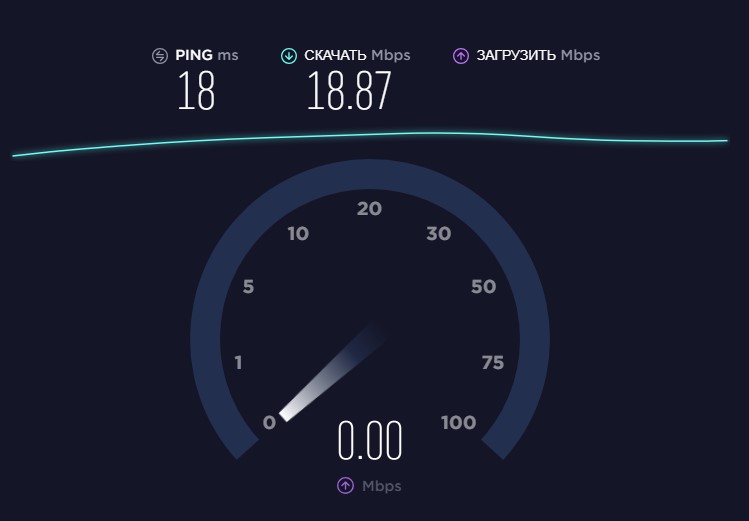
Dịch vụ kiểm tra Internet phổ biến
Người dùng cũng có thể chọn dịch vụ ưa thích để thử nghiệm. Bạn có thể lưu kết quả của bài kiểm tra tường trên mạng xã hội.
2ip.ru
Dịch vụ trực tuyến chức năng để kiểm tra tốc độ truyền dữ liệu. Với nó, bạn không chỉ có thể theo dõi mà còn để lại phản hồi về nhà cung cấp, sử dụng mạng riêng ảo (VPN), tải xuống phần mềm đặc biệt và kiểm tra tốc độ của Internet trong nhiều tình huống khác nhau.
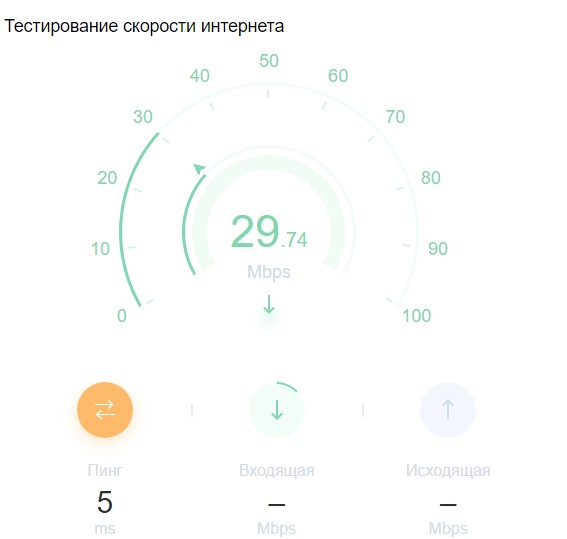
Dịch vụ trực tuyến chức năng để kiểm tra tốc độ truyền dữ liệu
Chỉ dẫn:
- trong dòng tìm kiếm, chúng tôi nhập truy vấn Số 2ip.ru Lần;
- mở tài nguyên cần thiết;
- trên trang chính, mở tab "Bài kiểm tra";
- trong danh sách đề xuất, chọn "Kiểm tra Internet";
- một bản đồ sẽ được hiển thị bên dưới xác định vị trí của người dùng, cũng như thông tin về nhà cung cấp và máy chủ nơi yêu cầu sẽ được gửi;
- nhấp vào nút Bắt đầu trên mạng và trên trang mới, dữ liệu về tốc độ đến và đi, ping, địa chỉ IP và thời gian xác minh sẽ được hiển thị. Các kết quả có thể được lưu trên bất kỳ mạng xã hội nào, cũng như để lại bình luận.
Chúng tôi sử dụng các ứng dụng đặc biệt
Ngoài ra trên điện thoại, bạn có thể kiểm tra tốc độ của Internet di động và không dây bằng các chương trình đặc biệt. Để tải xuống chúng, bạn sẽ cần đến cửa hàng ứng dụng trong Play Market cho Android hoặc trong App Store cho iPhone. Hãy xem xét các chương trình phổ biến nhất.
OOKLA Speedtest
Ứng dụng này là một phiên bản tương tự của phiên bản web của người thử nghiệm này. Nó có giao diện trực quan và cho phép bạn có được thông tin chi tiết về kết nối:
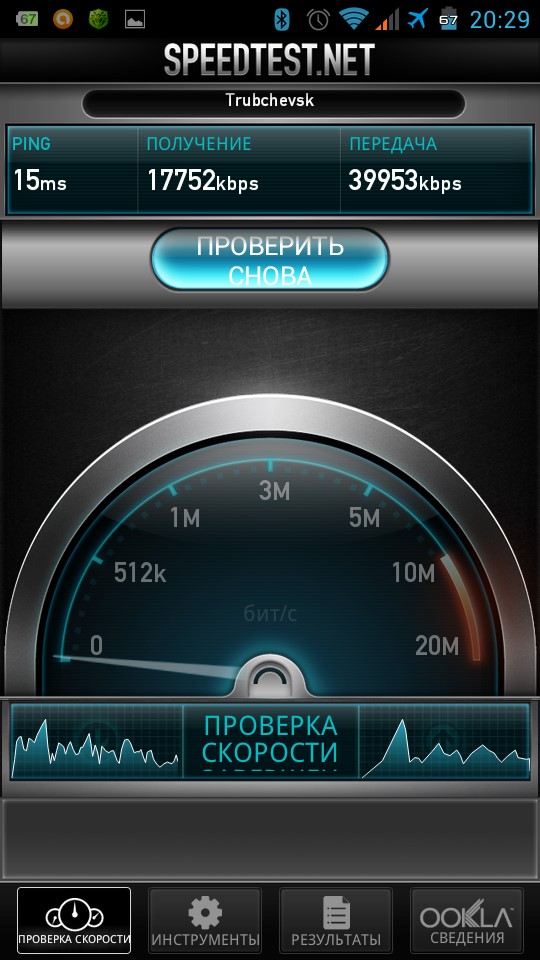
Ứng dụng này là một phiên bản tương tự của phiên bản web của trình kiểm tra này dành cho thiết bị di động
- chúng tôi đi đến cửa hàng ứng dụng và lái một truy vấn vào dòng tìm kiếm;
- sau đó đi đến trang ứng dụng và bấm vào nút "Tải xuống";
- quá trình tải xuống tệp sẽ bắt đầu, sau đó nhấn "Cài đặt";
- Sau khi cài đặt, chạy chương trình và nhấp vào nút "Bắt đầu";
- sau vài giây, người dùng sẽ nhận được thông tin chi tiết về tốc độ truyền dữ liệu.
Sao băng
Một ứng dụng chức năng cho phép bạn có được dữ liệu chi tiết về tốc độ tải xuống và tải lên. Có một chức năng trong kho vũ khí của chương trình này với sự giúp đỡ trong đó thử nghiệm các ứng dụng sẽ được tiến hành về khả năng hoạt động hiệu quả của chúng với loại kết nối hiện tại. Cần lưu ý một điểm cộng quan trọng của chương trình, nó hoàn toàn miễn phí và không chứa quảng cáo.
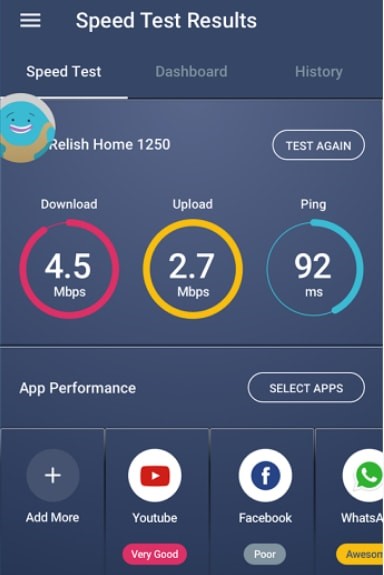
Một ứng dụng chức năng cho phép bạn lấy dữ liệu chi tiết về tốc độ tải xuống và tải lên
Chỉ dẫn:
- đi đến cửa hàng ứng dụng trong dòng tìm kiếm nhập vào sao băng Met;
- Tiếp theo, mở trang chương trình và nhấp vào nút "Tải xuống";
- sau khi quá trình tải xuống hoàn tất, bạn cần cài đặt phần mềm;
- trên màn hình chính, nhấp vào nút "Bắt đầu";
- nhấn thêm "Tôi đồng ý", qua đó chấp nhận thỏa thuận cấp phép;
- trên tab mới, nhấp vào "Bắt đầu kiểm tra";
- trước hết, chương trình sẽ bắt đầu xác minh ping, sau đó tải xuống và tải lên;
- sau khi nhận được kết quả, ở dưới cùng của màn hình sẽ được hiển thị khối Đánh giá hiệu suất đánh giá. Trong khối này, các ứng dụng thường được người dùng sử dụng và đánh giá của họ, kiểm tra tốc độ Internet sẽ được hiển thị. Kết quả của bài kiểm tra sẽ được lưu vào lịch sử.
 Sự cố chính và sửa chữa Xiaomi Mi 8
Sự cố chính và sửa chữa Xiaomi Mi 8  Tại sao iPhone không thành công
Tại sao iPhone không thành công  Mua iPhone X chính hãng ở đâu?
Mua iPhone X chính hãng ở đâu?